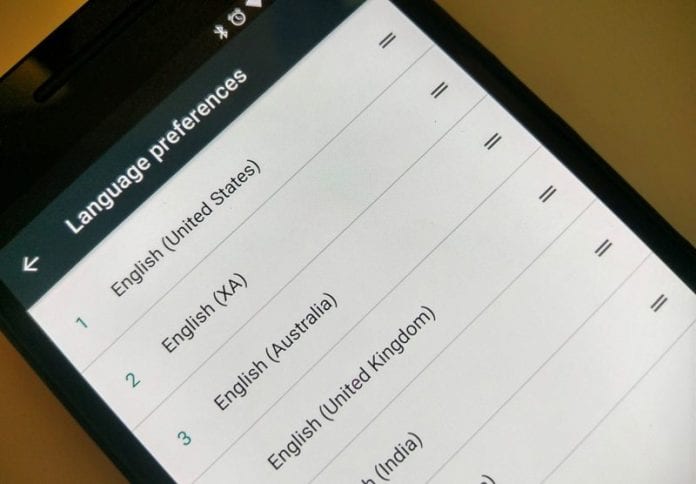
Лесно добавяйте нови езици за въвеждане в Android Nougat 7.0, като редактирате някои от настройките във вашия Android, за да добавите всички нови езици за въвеждане, така че следвайте простото и лесно ръководство, обсъдено по-долу, за да продължите.
Android Nougat 7.0 предложи толкова много нови функции и функции, въпреки че не променя основното функциониране на устройството. Има добавени функции и характеристики за сигурност в тази версия на Android, която също има тенденция да ви осигури най-сигурното сърфиране и използване. Освен всички тези функции, една такава функция на Android Nougat, която потребителите ще харесат, е възможността да променят езика за въвеждане на устройството. С тази функция потребителите могат да използват множеството езици на едно и също устройство, като просто добавят желаните към списъка, откъдето може да се избира всеки път, когато трябва да промените езика. Това беше всичко за функцията, но как можете да я приложите на вашето устройство? Може да се лутате из настройките и опциите на вашето устройство, за да направите това. Така че за момчетата, които не знаят как да приложат тази функция за многоезично използване на своя Android Nougat, сме написали за метода в тази статия. Просто следвайте статията и я прочетете, за да научите за метода!
Как да добавите нови езици за въвеждане в Android Nougat 7.0
По-долу е пълно, чрез което можете лесно да добавяте нови езици за въвеждане направо в последната си версия на android, която е 7. Така че следвайте стъпките по-долу, за да продължите.
Стъпки за добавяне на нови езици за въвеждане в Android Nougat 7.0:
1. На първо място, трябва да добавите новия език, който искате да използвате на вашето устройство, за да направите това в настройките на вашето устройство и след това от там изберете опцията „Език и въвеждане“. Под тази опция можете да изберете вашите езици, просто докоснете опцията „Добавяне на език“ и след това изберете желания език от списъка.
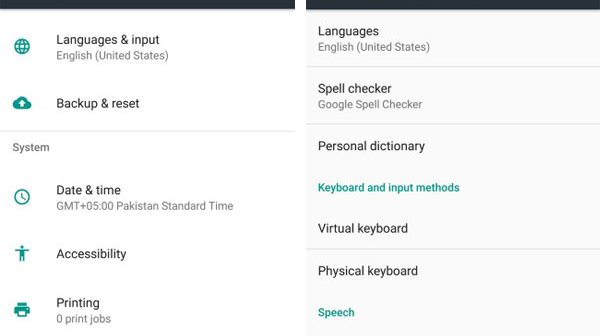
2. За да промените езика на Android Nougat, когато отворите някое от приложенията за съобщения, клавиатурната подредба ще бъде на езика по подразбиране, който сте настроили, просто изберете езика от списъка, който можете да видите от горните клавиатурата. За да направите това, просто натиснете дълго върху езика от списъка с добавените от вас езици и след това го преместете в горната част.
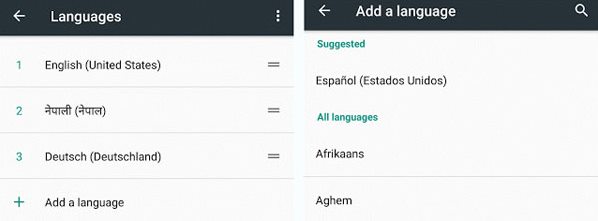
3. За да премахнете отново добавения език от списъка, отидете на настройките за език и въвеждане на вашето устройство и след това докоснете менюто с три точки в горния ъгъл на екрана. От менюто, което се показва, просто изберете опцията „Премахване“ и след това ще имате възможност да изтриете добавените си езици от списъка.
Сега вече сте се запознали с новата функция на Android Naughat 7.0, т.е. възможността да добавяте няколко езика и да ги използвате удобно, когато е необходимо. Освен това имате информация за метода, чрез който тази функция може да бъде активирана на вашето устройство и следователно можете да се насладите на множеството езици на вашето устройство. Методът не е много труден, тъй като може би сте станали от горната статия и всеки може да го приложи за минути. Сега е време да добавите няколко езика по ваш избор към вашето устройство, просто продължете и направете това!
